如何在Windows7上设置L2TP VPN
b.VPN提供用户可同时使用两种VPN连接。因此,如果您想要同时在两台设备上使用b.VPN服务的,可在一台设备上使用b.VPN应用程序,而另一台手动配置L2TP VPN连接。下列步骤会告诉您如何在Windows7上设置L2TP VPN。
注意事项:
*返回您的个人资料页面,查看可用的L2TP VPN服务器列表和匹配的共享密钥。
*您的用户名和密码就是您在b.VPN上注册使用的电子邮件地址和密码。
*使用L2TP VPN连接服务,您需要成为付费用户。
在Windows7上按照下列步骤设置L2TP VPN:
点击“开始菜单”并且在搜索框输入“VPN”,然后点击“设置一个虚拟专用网络(VPN)连接”。
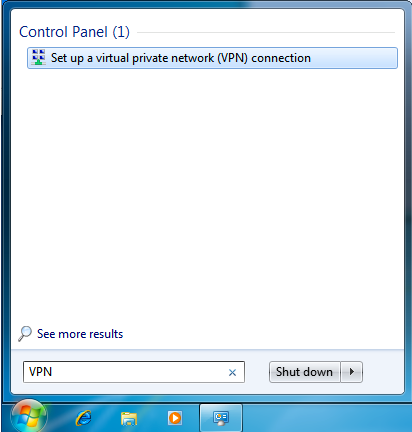
将会弹出“创建一个VPN”的窗口。询问您的网络管理员关于服务器的信息。
在“Internet地址”中,输入VPN服务器地址(例如:ca.usa.bvpn.com)。
在“目标名称”中,命名您的连接。(建议使用服务器地址)。
确认选中“现在不连接;仅进行设置以便稍候来就”。
点击“下一步”。
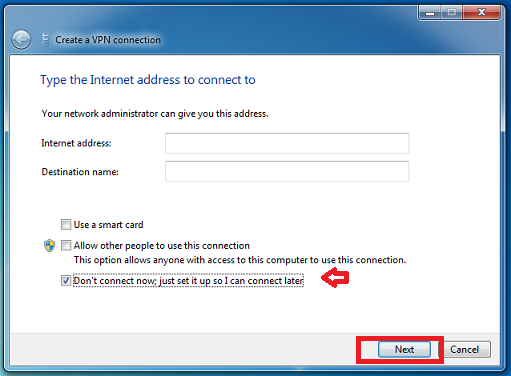
输入你的VPN用户名和密码,然后点击“创建”。
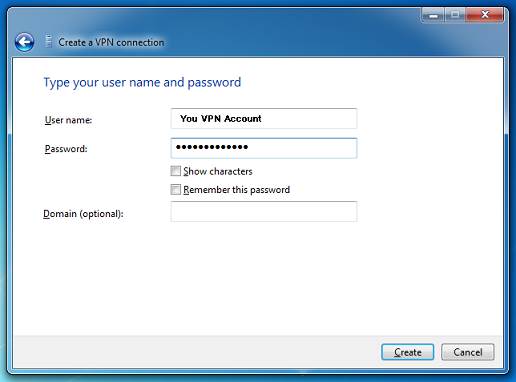
打开“控制面板”,在点击“网络与共享中心”后点击“网络和Internet”,再点击“连接到网络”。
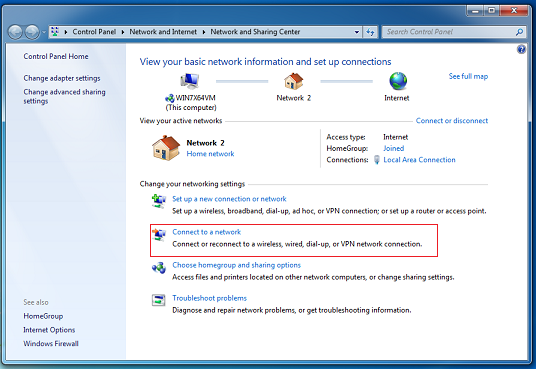
当您点击“连接到网络”时,会弹出一列VPN连接。右键点击您刚才建立的连接名称。然后选择“属性”。
从“属性”中选择“安全”,然后从“VPN类型”的下拉菜单中选择“第二层隧道协议和Internet 协议安全性(L2TP/IPsec)”。
确认您已选中“不加密(PAP)”选项。
然后点击“高级设置”按钮。
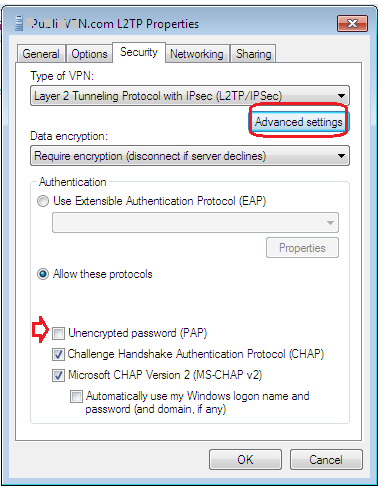
在“高级设置”中。点击“使用预共享密钥身份验证”单选按钮,在“密钥”文本框中输入oorg5y8ajugiwgc,然后点击“确定”。
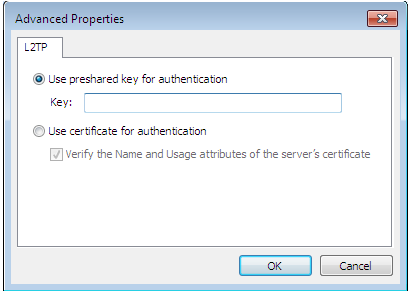
点击“确定”完成。
在连接界面,再次输入您的VPN用户名和密码。
点击“连接”。
您已成功在Windows 7上配置L2TP VPN连接。